Πώς να αφαιρέσετε μεταδεδομένα από αρχεία μέσω Windows, Mac, Online και τηλέφωνα
Κάθε αρχείο πολυμέσων έχει συνδεδεμένα μεταδεδομένα σχετικά με το αρχείο, είτε πρόκειται για βίντεο, εικόνα, ήχο κ.λπ. Ας υποθέσουμε ότι δημοσιεύετε ένα αρχείο πολυμέσων στο διαδίκτυο. μέσω αυτής της ανάρτησης, κάποιος έχει πληροφορίες σχετικά με συντεταγμένες σχετικά με την τοποθεσία, την ώρα, την ημερομηνία, τον κατασκευαστή, το μοντέλο της συσκευής σας και πολλά άλλα, γνωστά ως δεδομένα EXIF. Δεν είναι τρομακτικό να πιστεύεις ότι κάποιος μπορεί να πάρει πληροφορίες μέσω της ανάρτησής σου με τα μεταδεδομένα; Ευτυχώς, αυτό το άρθρο θα σας διδάξει πώς να το κάνετε κατάργηση μεταδεδομένων σε οποιοδήποτε αρχείο πολυμέσων σε Windows, Mac, Online, ακόμα και στα τηλέφωνά σας πριν το δημοσιεύσετε στο διαδίκτυο.

Μέρος 1. Καλύτεροι τρόποι για την κατάργηση μεταδεδομένων σε οποιαδήποτε αρχεία στα Windows
Οι τρόποι που θα παρουσιάσουμε σε αυτό το άρθρο είναι το ενσωματωμένο πρόγραμμα αφαίρεσης δεδομένων που μπορείτε να χρησιμοποιήσετε στα Windows και το εργαλείο τρίτων που μπορείτε να χρησιμοποιήσετε για να διαγράψετε εύκολα τα μεταδεδομένα. Έτσι, για να έχετε περισσότερες ιδέες σχετικά με τον τρόπο διαγραφής των μεταδεδομένων στο αρχείο σας, μπορείτε να διαβάσετε τις παρακάτω λεπτομέρειες και να ακολουθήσετε τα βήματα για να το κάνετε με επιτυχία.
Χρησιμοποιήστε Ιδιότητες στα Windows
Στα Windows, μπορείτε εύκολα να αφαιρέσετε μεταδεδομένα από βίντεο, αν θέλετε. Ακολουθώντας τα παρακάτω βήματα, μπορείτε να αφαιρέσετε τις πληροφορίες σχετικά με το αρχείο σας προτού τις δημοσιεύσετε στο διαδίκτυο.
Βήμα 1. Εντοπίστε το αρχείο στην επιφάνεια εργασίας σας και πατήστε το δεξί κλικ στο ποντίκι σας. κάτω από αυτό, θα δείτε Ιδιότητες, μετά κάντε κλικ σε αυτό.
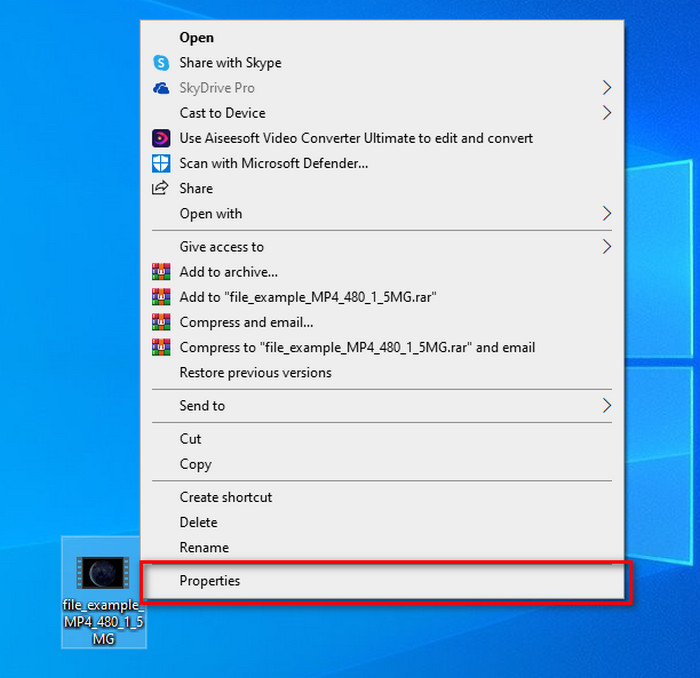
Βήμα 2. Παω σε Λεπτομέριεςκαι, στη συνέχεια, κάτω από αυτό, κάντε κλικ στο Αφαιρέστε Ιδιότητες και Προσωπικές Πληροφορίες.
Βήμα 3. Παρακαλώ σημειώστε το κουτί των μεταδεδομένων που δεν θέλετε να συμπεριλάβετε στο αρχείο πολυμέσων σας πριν το δημοσιεύσετε. Εάν το έχετε κάνει, πατήστε Εντάξει; θα δημιουργήσει ένα αντίγραφο του αρχείου χωρίς τα μεταδεδομένα του.
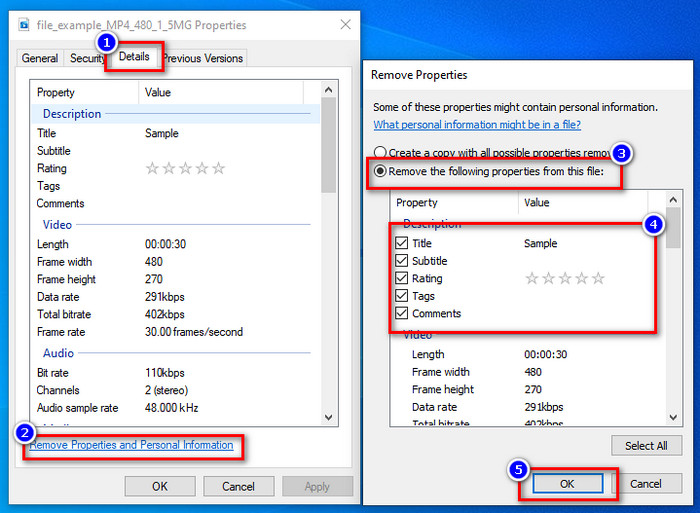
Χρησιμοποιήστε το καλύτερο εργαλείο αφαίρεσης μεταδεδομένων σε Windows και macOS
Ας υποθέσουμε ότι θέλετε το καλύτερο εργαλείο αφαίρεσης μεταδεδομένων, λοιπόν FVC Video Converter Ultimate είναι το εργαλείο που ψάχνετε. Είναι το εργαλείο του ειδικού για την κατάργηση των μεταδεδομένων στο αρχείο πολυμέσων σας πριν οι χρήστες δημοσιεύσουν το αρχείο στο διαδίκτυο. Αν και είναι ένα εργαλείο επιλογής ειδικών, ο καθένας μπορεί εύκολα να το χρησιμοποιήσει χωρίς να καταβάλει υπερβολική προσπάθεια για να αφαιρέσει τα δεδομένα του αρχείου σας. Επιπλέον, αυτή είναι μια επιλογή τρίτου μέρους για εσάς, εάν οι τεχνικές που σας διδάξαμε δεν μπορείτε να καταργήσετε εντελώς τα μεταδεδομένα στο αρχείο σας. Τα αντίστοιχα βήματα θα σας βοηθήσουν να διαγράψετε τα δεδομένα που θέλετε να διαγράψετε στο αρχείο σας και να τα ακολουθήσετε ανάλογα.
Βήμα 1. Πριν καταργήσετε τα μεταδεδομένα, πρέπει πρώτα να κάνετε λήψη του εργαλείου κάνοντας κλικ στο παρακάτω κουμπί λήψης. Κάντε κλικ στο αντίστοιχο λειτουργικό σύστημα που χρησιμοποιείτε, είτε είναι Windows είτε Mac και, στη συνέχεια, εγκαταστήστε το αμέσως. Μετά από αυτό, ανοίξτε το εργαλείο πατώντας το Έναρξη τώρα.
ΔΩΡΕΑΝ ΛήψηΓια Windows 7 ή νεότερη έκδοσηΑσφαλής λήψη
ΔΩΡΕΑΝ ΛήψηΓια MacOS 10.7 ή μεταγενέστερη έκδοσηΑσφαλής λήψη
Για μια ομαλή διαδικασία, πρέπει να εξοικειωθείτε με τη διεπαφή χρήστη των εργαλείων πριν προχωρήσετε στο επόμενο βήμα.
Βήμα 2. Τώρα που άνοιξες το Εργαλειοθήκη ενότητα, πατήστε το Επεξεργαστής μεταδεδομένων πολυμέσων κάτω από αυτό.
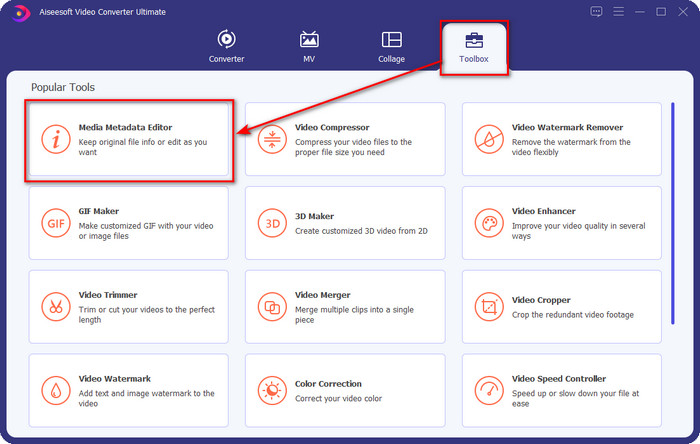
Βήμα 3. Ένα νέο παράθυρο θα εμφανιστεί στην οθόνη σας. πατώντας το + κουμπί, μπορείτε να προσθέσετε το αρχείο πολυμέσων που θέλετε να αφαιρέσετε τα μεταδεδομένα και, στη συνέχεια, πατήστε Ανοιξε να το ανεβάσετε.
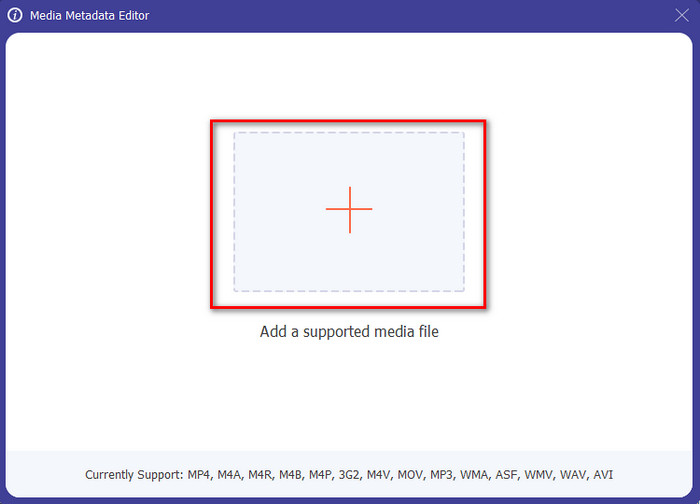
Βήμα 4. Κάντε κλικ στο πλαίσιο κειμένου για κάθε μεταδεδομένο που θέλετε να καταργήσετε και, στη συνέχεια, κάντε κλικ στο Διαγραφή κλειδιού στο πληκτρολόγιό σας. Για να αποθηκεύσετε το αρχείο, μπορείτε να κάνετε κλικ στην Αποθήκευση και δεν θα δημιουργήσει αντίγραφο χωρίς μεταδεδομένα. Εύκολο δεν είναι; Εξοικονομεί χώρο στην επιφάνεια εργασίας σας επειδή δεν δημιούργησε ένα αντίγραφο του αρχείου που καταργείτε τα μεταδεδομένα.
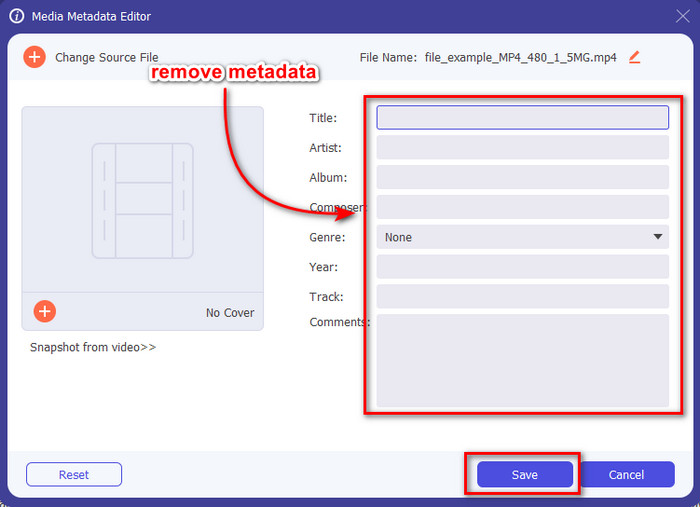
Μέρος 2. Ο καλύτερος τρόπος διαγραφής μεταδεδομένων από αρχεία σε Mac
Σε Mac, μπορείτε εύκολα να αφαιρέσετε τις πληροφορίες σχετικά με τη φωτογραφία σας. Ωστόσο, μπορείτε να καταργήσετε μόνο τα δεδομένα τοποθεσίας. Επομένως, εάν θέλετε να μάθετε να αφαιρείτε μεταδεδομένα από ένα αρχείο σε Mac περισσότερο από τοποθεσία, πρέπει να χρησιμοποιήσετε το εργαλείο που παρουσιάζουμε παραπάνω.
Βήμα 1. μεταβείτε στο Προεπισκόπηση και ανοίξτε το αρχείο.
Βήμα 2. Κάντε κλικ Εργαλεία, έπειτα Εμφάνιση Επιθεωρητή και κάντε κλικ στο i για να δείτε τα δεδομένα τοποθεσίας.
Βήμα 3. Στην καρτέλα GPS, κάντε κλικ Κατάργηση πληροφοριών τοποθεσίας, και θα αφαιρέσει αυτόματα πληροφορίες σχετικά με το αρχείο πολυμέσων σας.
Μέρος 3. Πώς να αφαιρέσετε μεταδεδομένα σε συσκευές Android και iOS
Χρήση Exiftool – προβολή, επεξεργασία μεταδεδομένων φωτογραφιών και βίντεο (Android)
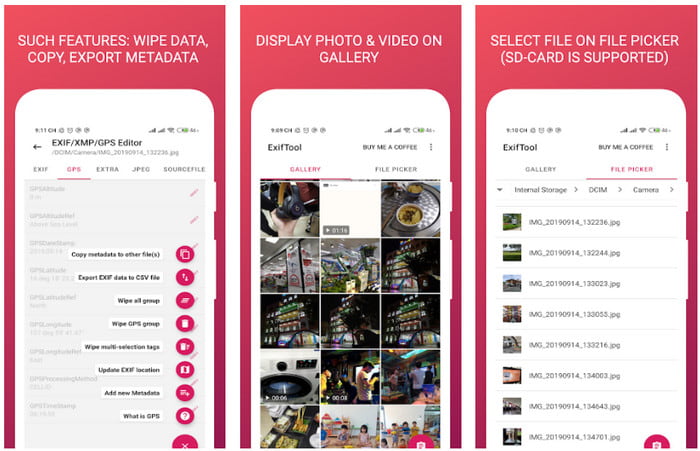
Exiftool – προβολή, επεξεργασία μεταδεδομένων φωτογραφιών και βίντεο μπορεί να σας βοηθήσει να αφαιρέσετε τα μεταδεδομένα βίντεο στο Android κατεβάζοντας το εργαλείο. Με αυτό το εργαλείο, μπορείτε να προσθέσετε, να αφαιρέσετε και να ενημερώσετε τα δεδομένα EXIF του βίντεο και των φωτογραφιών δωρεάν. Επομένως, εάν θέλετε να χρησιμοποιήσετε αυτήν την εφαρμογή, ακολουθήστε τα παρακάτω βήματα.
Βήμα 1. Κατεβάστε την εφαρμογή στο Playstore και κάντε κλικ στην Εγκατάσταση.
Βήμα 2. Ανοίξτε την εφαρμογή και επιλέξτε το αρχείο που θέλετε να καταργήσετε τα μεταδεδομένα της.
Βήμα 3. Πάτα το επιλογή και κάντε κλικ Σκουπίστε την ομάδα Quicktime για να αφαιρέσετε αυτόματα τα μεταδεδομένα.
Χρήση του εργαλείου αφαίρεσης μεταδεδομένων φωτογραφιών και βίντεο (iOS)
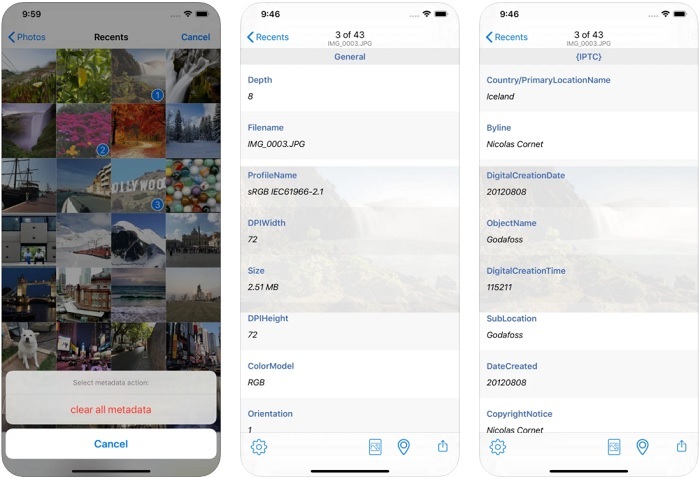
Εάν είστε χρήστης iOS, μπορείτε να χρησιμοποιήσετε το Photo & Video Metadata Remover και να μάθετε πώς να διαγράφετε μεταδεδομένα στις συσκευές σας iOS. Αυτή η εφαρμογή υποστηρίζει όλες τις εγγενείς μορφές πολυμέσων σε συσκευές Apple και κάνει ακριβώς τη δουλειά της ως αφαίρεση μεταδεδομένων. Εάν διαθέτετε συσκευή iOS, μπορείτε να αντιγράψετε τα παρακάτω βήματα.
Βήμα 1. Για να κατεβάσετε την εφαρμογή, πρέπει να μεταβείτε στο App Store, να την αναζητήσετε και μετά να την εγκαταστήσετε.
Βήμα 2. Ανοίξτε το εργαλείο και επιτρέψτε στην εφαρμογή να έχει πρόσβαση στις Φωτογραφίες σας, επιλέξτε το βίντεο ή τη φωτογραφία που θέλετε να καταργήσετε τα μεταδεδομένα.
Βήμα 3. Πατήστε το μηχανισμός εικονίδιο και μετά κάντε κλικ διαγραφή όλων των μεταδεδομένων, και θα δημιουργήσει ένα αντίγραφο του αρχείου χωρίς μεταδεδομένα σε αυτό.
Μέρος 4. Πώς να αφαιρέσετε μεταδεδομένα χρησιμοποιώντας ένα εργαλείο Web δωρεάν
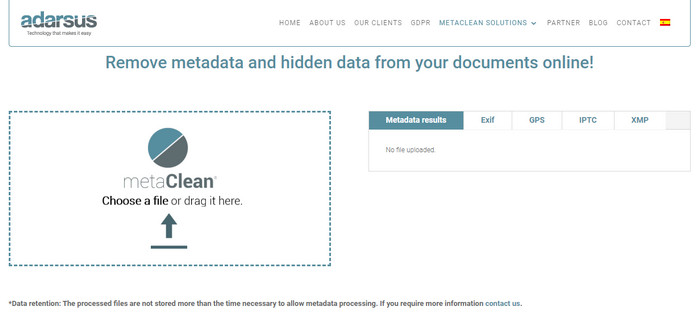
Adarsus – Κατάργηση μεταδεδομένων μπορεί να σας βοηθήσει να αφαιρέσετε τα μεταδεδομένα στο διαδίκτυο και είναι δωρεάν. Σε αντίθεση με τους άλλους μετατροπείς παραπάνω, δεν θα χρειαστεί να κατεβάσετε το εργαλείο στην επιφάνεια εργασίας σας για να το χρησιμοποιήσετε επειδή είναι εργαλείο ιστού. για να αποκτήσετε πρόσβαση σε αυτό, θα χρειαστείτε σύνδεση στο Διαδίκτυο. Εάν θέλετε να δοκιμάσετε την δωρεάν κατάργηση μεταδεδομένων, ακολουθήστε τα παρακάτω βήματα.
Βήμα 1. Ανοίξτε το πρόγραμμα περιήγησής σας και αναζητήστε το εργαλείο.
Βήμα 2. Στον ιστότοπο του εργαλείου, κάντε κλικ στο μεταφόρτωση και επιλέξτε το αρχείο για να αφαιρέσετε τα μεταδεδομένα.
Βήμα 3. Κάντε κλικ Καθαρίστε το αρχείο μου, και θα δημιουργήσει ένα αντίγραφο χωρίς μεταδεδομένα.
Μέρος 5. Γράφημα σύγκρισης σχετικά με το εργαλείο αφαίρεσης μεταδεδομένων σε Windows, Mac, Online, Android και iOS
| Χαρακτηριστικά | FVC Video Converter Ultimate | Ιδιότητες στα Windows | Προεπισκόπηση σε Mac | Exiftool – προβολή, επεξεργασία μεταδεδομένων φωτογραφιών και βίντεο (Android) | Αφαίρεση μεταδεδομένων φωτογραφιών και βίντεο | Adarsus – Κατάργηση μεταδεδομένων |
| Ασφαλές στη χρήση |  |  |  |  |  |  |
| Φιλικό προς το χρήστη |  |  |  |  |  |  |
| Διαγραφή ολόκληρων μεταδεδομένων |  |  |  |  |  |  |
| Επεξεργασία μεταδεδομένων |  |  |  |  |  |  |
| Αντιγράψτε το αρχείο |  |  |  |  |  |  |
| Περιορισμός/οί | Δεν είναι διαθέσιμο σε κινητές συσκευές και στο διαδίκτυο | Μερικές φορές τα δεδομένα δεν διαγράφονται εντελώς. | Δεν καταργεί άλλα μεταδεδομένα εκτός από την τοποθεσία. | Όχι τόσο αποτελεσματικό όσο το απόλυτο εργαλείο. | Τις περισσότερες φορές, αποτυγχάνει στην κατάργηση των μεταδεδομένων | Υπάρχει περιορισμός στο μέγεθος του αρχείου, που είναι 5MB. |
Μέρος 6. Συχνές ερωτήσεις σχετικά με την κατάργηση μεταδεδομένων
Η κατάργηση των μεταδεδομένων μειώνει το μέγεθος του αρχείου;
Ναι, θα γίνει επειδή τα μεταδεδομένα προσθέτουν μέγεθος στο αρχείο πολυμέσων με τις πληροφορίες του. Μπορείτε να εξοικονομήσετε λιγότερο χώρο αφαιρώντας το και θα είναι μικρότερο από πριν. Ωστόσο, οι πληροφορίες που υπάρχουν στο αρχείο σας καταργούνται.
Μετά την κατάργηση των μεταδεδομένων, θα τα επηρεάσει η ποιότητα;
Όχι, δεν θα γίνει. Η ποιότητα δεν θα επηρεαστεί ακόμα και αν αλλάξετε ή καταργήσετε τα μεταδεδομένα του αρχείου πολυμέσων σας. Επομένως, μην ανησυχείτε γιατί θα εξακολουθείτε να έχετε την ίδια ποιότητα ακόμα και χωρίς ή με μεταδεδομένα σε αυτό.
Έχουν όλες οι μορφές αρχείων μεταδεδομένα;
Οι περισσότερες μορφές πολυμέσων έχουν διαφορετικές δομές μεταδεδομένων, αλλά δεν έχουν όλες οι μορφές πολυμέσων μεταδεδομένα. Σε ορισμένες περιπτώσεις, οι μορφές δεν μπορούν να περιέχουν μεταδεδομένα λόγω της κατασκευής, του σχεδιασμού τους και πολλών άλλων παραγόντων.
συμπέρασμα
Τώρα μάθαμε πώς να κατάργηση μεταδεδομένων στο αρχείο για να προστατεύσετε το απόρρητό σας τόσο εύκολα. Με το εργαλείο που παρουσιάζεται σε αυτό το άρθρο, κατέστη δυνατή η κατάργησή του πριν από τη δημοσίευσή του στον Ιστό. Παρόλο που προσφέρουμε πέντε εργαλεία για τη διαγραφή των μεταδεδομένων, δεν υπάρχει αμφιβολία για τις δυνατότητες του FVC Video Converter Ultimate επειδή το εργαλείο μπορεί να αφαιρέσει πλήρως ολόκληρα τα δεδομένα ή ορισμένα μέρη το συντομότερο 1-2-3. Εάν αμφιβάλλετε για την αξιολόγησή μας, μπορείτε να ελέγξετε το εργαλείο κατεβάζοντάς το στη μονάδα δίσκου του υπολογιστή σας και να το δοκιμάσετε εάν είναι η πραγματική συμφωνία!



 Video Converter Ultimate
Video Converter Ultimate Εγγραφή οθόνης
Εγγραφή οθόνης


